Advertentie
Is uw draadloze verbinding slecht? Je zou last kunnen hebben van wifi-congestie. Congestieproblemen komen vaak voor in appartementencomplexen of buurten met een hoge bevolkingsdichtheid. Gelukkig is het probleem niet moeilijk op te lossen.
Opmerking: Als je hebt geen internetverbinding allemaal Verbonden met wifi, maar geen internettoegang in Windows? Hier is de oplossing!Ziet u de vervelende "verbonden maar geen internet" -fout op uw Windows-pc? Volg deze stappen als u geen toegang tot internet heeft. Lees verder Hoewel uw wifi verbonden lijkt te zijn, kan het probleem ergens anders liggen.
Wat veroorzaakt wifi-congestie?
Stel je een toren van een radiostation voor. In elke regio kunnen tientallen stations bestaan. Elke radiotoren schiet een onzichtbare golf van straling, bekend als een frequentie, van de toren naar je radio. Als u de draaiknop van de radio aanpast, verandert de kanaal. Maar wat als twee stations op hetzelfde kanaal uitzenden?

Gelukkig doen ze dat niet. De overheid reguleert radio's op dezelfde manier als de draadloze internetfrequenties. Als elke zender van het radiostation dezelfde frequentie gebruikte, zou je een kakofonie van vervormde geluiden horen - het is alsof je probeert een enkele stem te isoleren op een erg druk feest.
Net als radio is wifi een vorm van onzichtbare straling. Net als alle vormen van straling lijkt de fysieke vorm of frequentie van wifi veel op een golf. Het is ook niet beperkt tot één enkele vorm - er zijn meerdere soorten Wi-Fi-frequenties die door computers worden gebruikt, namelijk 2,4 GHz en 5 GHz. Terwijl Overheidsregulatoren hebben een strakke controle over de manier waarop apparaten verbinding maken met elke frequentie, er zijn inherente beperkingen in 2,4 GHz-technologie.
2,4 GHz biedt een underwhelming 3 niet-overlappende kanalen. 5 GHz biedt 23 niet-overlappende kanalen - en het kortere bereik betekent minder overlappende radiosignalen.
Het probleem met 2,4 GHz: De meeste consumententechnologieën, waaronder Bluetooth en verschillende Wi-Fi-technologieën, gebruiken dezelfde frequentie en slechts 2,4 GHz drie niet-overlappende kanalen. Bovendien heeft 2,4 GHz een groot bereik, wat leidt tot veel verschillende wifi-signalen die over elkaar heen lopen.
De oplossing is simpel: Bepaal welke kanalen niet overbelast zijn en schakel uw apparaat ernaar over. Als dat niet werkt, overweeg dan om uw router te veranderen in een 5 GHz-model (waarom dual-band routers werken Hoe dual-band routers uw draadloze problemen kunnen oplossenHet gebruik van een router die de dual-band-standaard ondersteunt, kan uw wifi-snelheid onder veel omstandigheden aanzienlijk verhogen. Lees verder .) Houd er rekening mee dat veel gimmicky routers bieden tri-band Zijn Tri-Band Wireless-AC-routers eigenlijk sneller?Als het gaat om vragen over thuisnetwerken, zijn we echt op zoek naar twee dingen: hogere snelheden en betere betrouwbaarheid. Lees verder en andere functies. De beste optie is altijd een dual-band-apparaat.
Tools voor het oplossen van wifi-congestie
Eerst moet u bepalen welk Wi-Fi-kanaal betrouwbaarheid en snelheid biedt. Ten tweede (en als laatste) moet u het kanaal van uw router wijzigen. Dat betekent dat u een Wi-Fi-analysetool moet gebruiken en een instelling op uw router moet wijzigen.
Op Windows kan een enorm aantal tools overvolle kanalen identificeren. Een van de beste opties komt uit de Windows Store: WiFi-analysator.
Als je geen toegang hebt tot de Windows Store, raden we aan Wifi InfoView van NirSoft.
WiFi Analyzer gebruiken
Het gebruik van WiFi Analyzer is doodeenvoudig. Installeer en voer de app uit. Na installatie kunt u het starten door naar te gaan Windows Search (Windows-toets + Q), typ WiFi-analysatoren selecteer het resultaat Store; mogelijk moet u de app installeren voordat u verder kunt gaan met het starten ervan.

De tool moet uw Wi-Fi-signaalsterkte detecteren, die varieert van -0 tot -100 decibel milliwatt (dBm), hoe lager hoe beter. Bij -0 dBm sta je direct naast de zender. Bij -100 dBm werkt uw verbinding niet. Een lager cijfer (technisch gezien is een negatief lager) dan -70 betekent een solide verbinding. -80 dBm of hoger betekent een slechte verbinding.
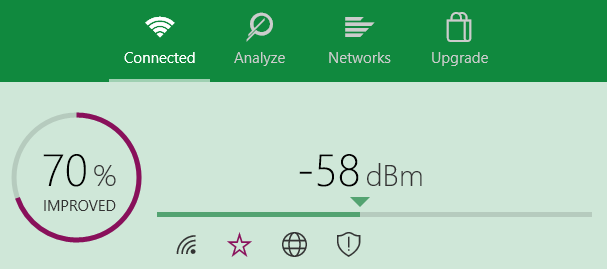
Klik vervolgens op Analyseren in de bovenste menubalk. WiFi Analyzer geeft een visualisatie weer van de verschillende overlappende wifi-netwerken in uw omgeving. Als twee netwerken op hetzelfde kanaal uitzenden, zul je merken dat ze elkaar overlappen. Elk kanaal is een nummer tussen 1 en 161.
Het beveelt ook het meest betrouwbare (maar niet altijd het snelste) kanaal op uw netwerk aan. Noteer dat nummer.

Zo ziet het eruit als twee netwerken elkaar overlappen:
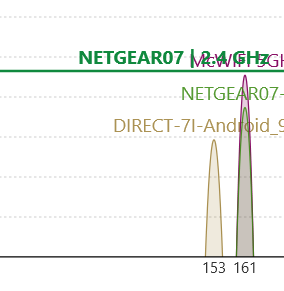
De WiFi Analyzer-app raadt het snelste kanaal niet aan. Het raadt alleen het kanaal aan met de meest betrouwbare verbinding. Over het algemeen geldt: hoe hoger het kanaalnummer, hoe sneller het is.
Als je geen Windows 8 of nieuwer hebt, wil je het misschien proberen Wifi InfoView van NirSoft, die vergelijkbare functies biedt als WiFi Analyzer.
Wijzig Router Channel
Nu je weet welk wifi-kanaal het beste werkt, moet je de instellingen van je router wijzigen. Voor toegang tot de instellingen van je router heb je een browser nodig, zoals Chrome of Microsoft Edge. Toegang tot de instellingen varieert helaas tussen verschillende routermodellen, maar er zijn enkele algemene regels van toepassing.
- NetGear-routers: Navigeer in uw browser naar http://routerlogin.net.
- TP-Link-routers: Navigeer in uw browser naar http://tplinklogin.net
- Linksys routers: Navigeer in uw browser naar 192.168.1.1.
Opmerking: De meeste routers gebruiken "admin" als login en "wachtwoord" als wachtwoord. De inloggegevens kunnen ook worden afgedrukt op de achterkant van de router of in de meegeleverde handleiding. Als u geen toegang heeft tot uw router, zoekt u op internet naar de toegangsmethode van uw individuele router.
Voor mijn eigen NetGear-router bleek het wijzigen van het wifi-kanaal niet moeilijk. Ik navigeerde naar http://routerlogin.net en voer mijn login en wachtwoord in. Het welkomstscherm toont verschillende opties in het linkerdeelvenster. Channel is een draadloze eigenschap, dus het is daar zeker gelegen. De kanaalwisselaar staat onder de naam van het netwerk.

Vervolgens heb ik het netwerkkanaal gewijzigd in de optie met een goede verbinding en een hoger kanaalnummer (wat een hogere frequentie betekent). Na het wijzigen van het kanaal had ik last van enkele verbindingsproblemen, die werden opgelost door de router van stroom te voorzien.
Het bewijs is de pudding
Uiteindelijk is testen de beste manier om te bepalen of u uw netwerksnelheden hebt verbeterd. Ik raad aan SpeedTest.net (onze recensie van SpeedTest Doe een internetsnelheidstest met SpeedTest Lees verder .) Het is een goede manier om te bepalen welke wifi-kanalen de optimale combinatie van snelheid en betrouwbaarheid opleveren. Als dat niet werkt, wil je misschien wat andere methoden uitproberen het verbeteren van de routerprestaties 10 manieren om de snelheid van uw huidige router te verbeterenInternetverbinding te traag? Hier zijn een paar eenvoudige routeraanpassingen die een wereld van verschil kunnen maken op uw Wi-Fi-thuisnetwerk. Lees verder of kiezen voor een mesh Wi-Fi-netwerk De 6 beste Mesh Wi-Fi-netwerken voor thuisAls je last hebt van wifi-dode zones in huis, dan is een van deze mesh-wifi-netwerken misschien precies wat je nodig hebt. Lees verder .
Denk dat je misschien aan de verkeerde kant staat de digitale kloof Wat is de digitale kloof en aan welke kant sta jij?In een tijd waarin iedereen van technologie moet kunnen profiteren, worden we gehinderd door de digitale kloof. Maar wat is het precies? Lees verder ? Ontdek wat het is en waar je in de mix valt.
Beeldcredits: draadloze kanaalbreedte via Wikipedia
Kannon is Tech Journalist (BA) met een achtergrond in internationale aangelegenheden (MA) met de nadruk op economische ontwikkeling en internationale handel. Zijn passies zijn gadgets uit China, informatietechnologieën (zoals RSS) en productiviteitstips en -trucs.


